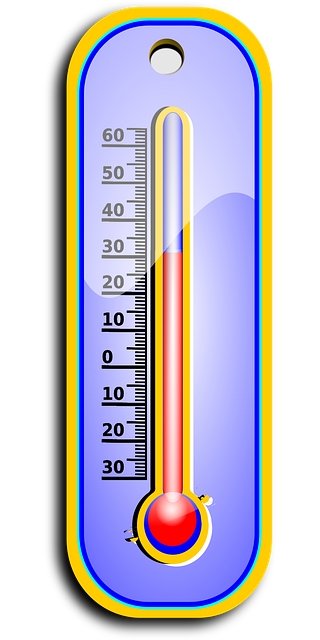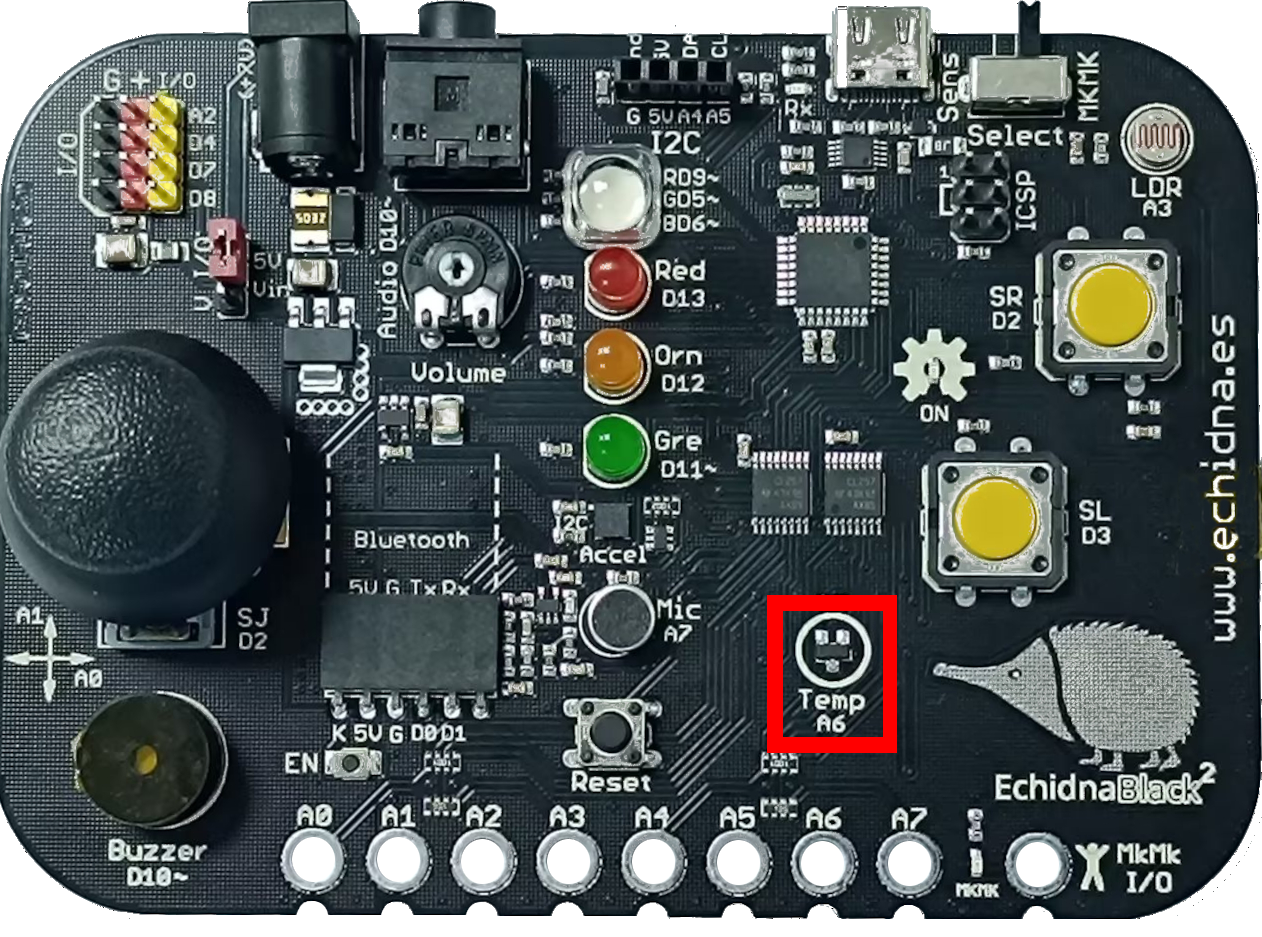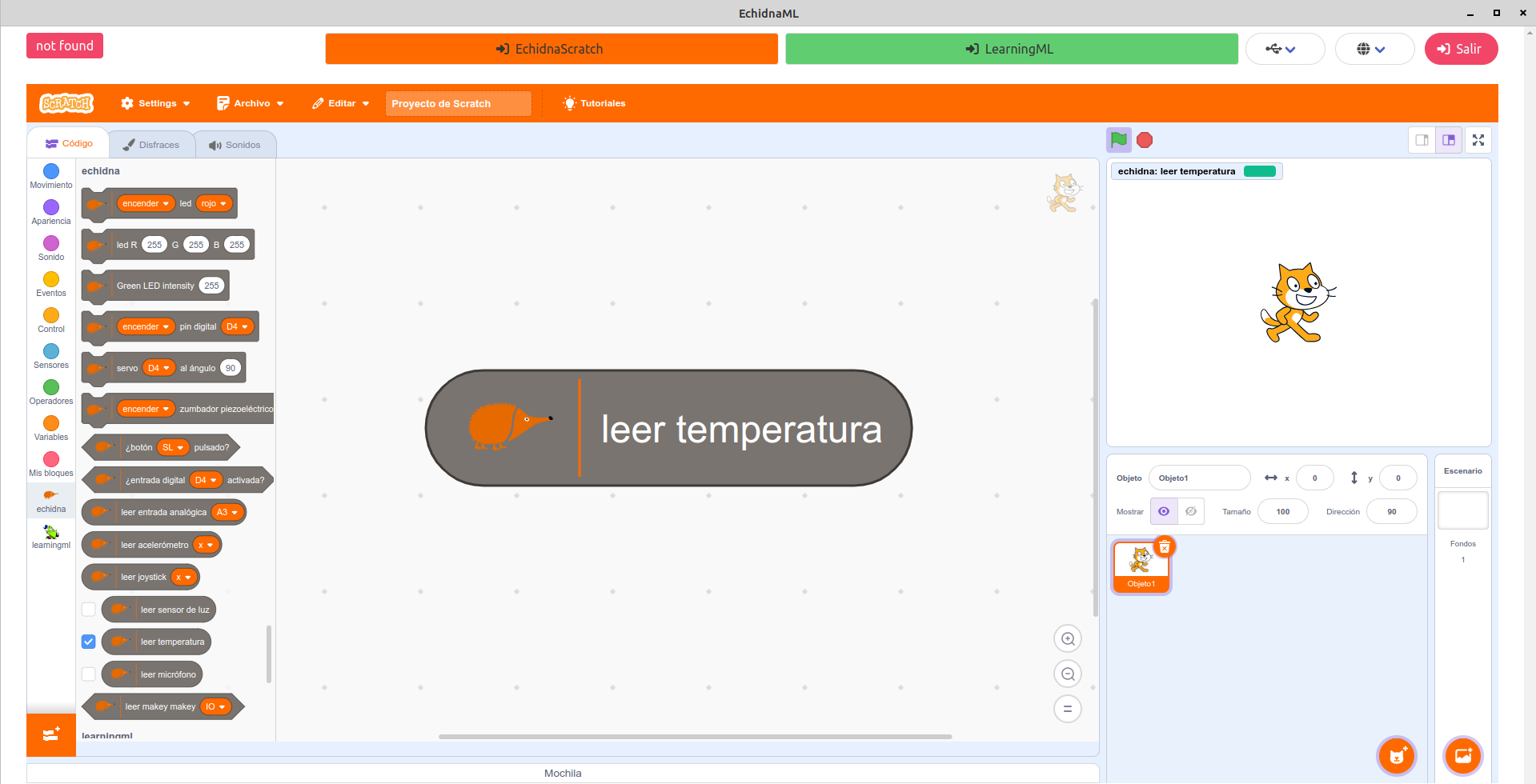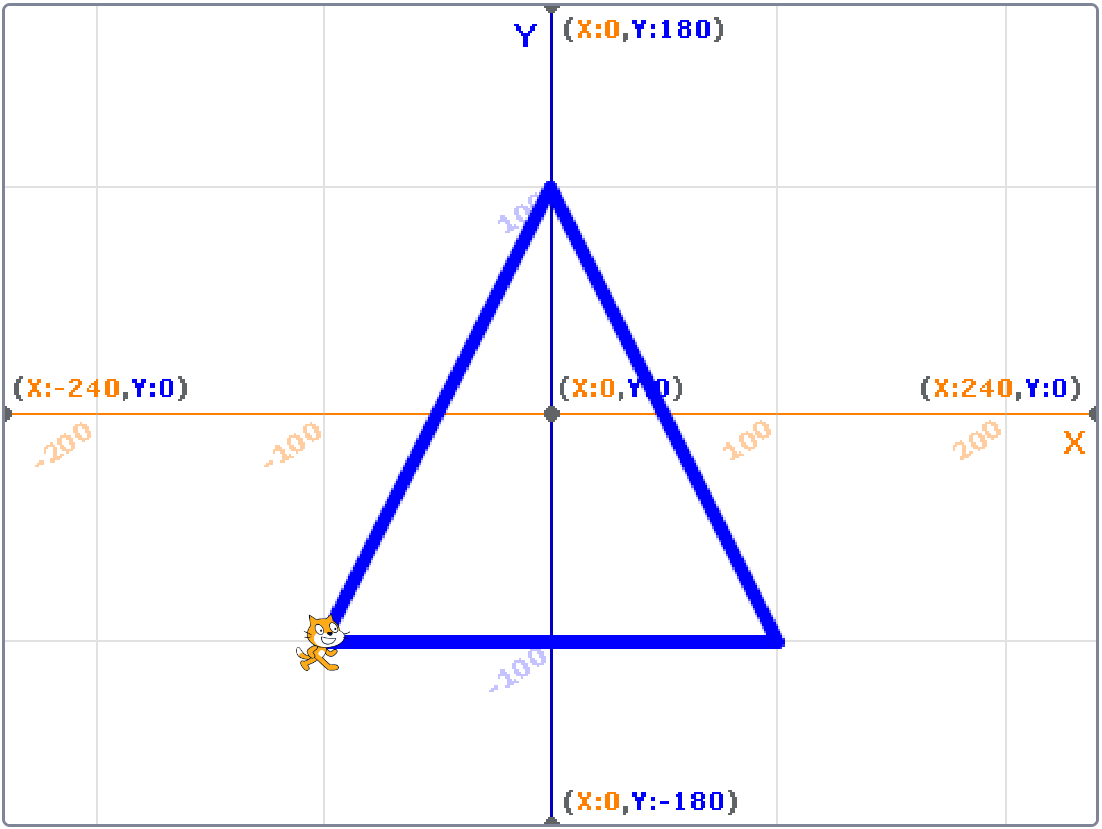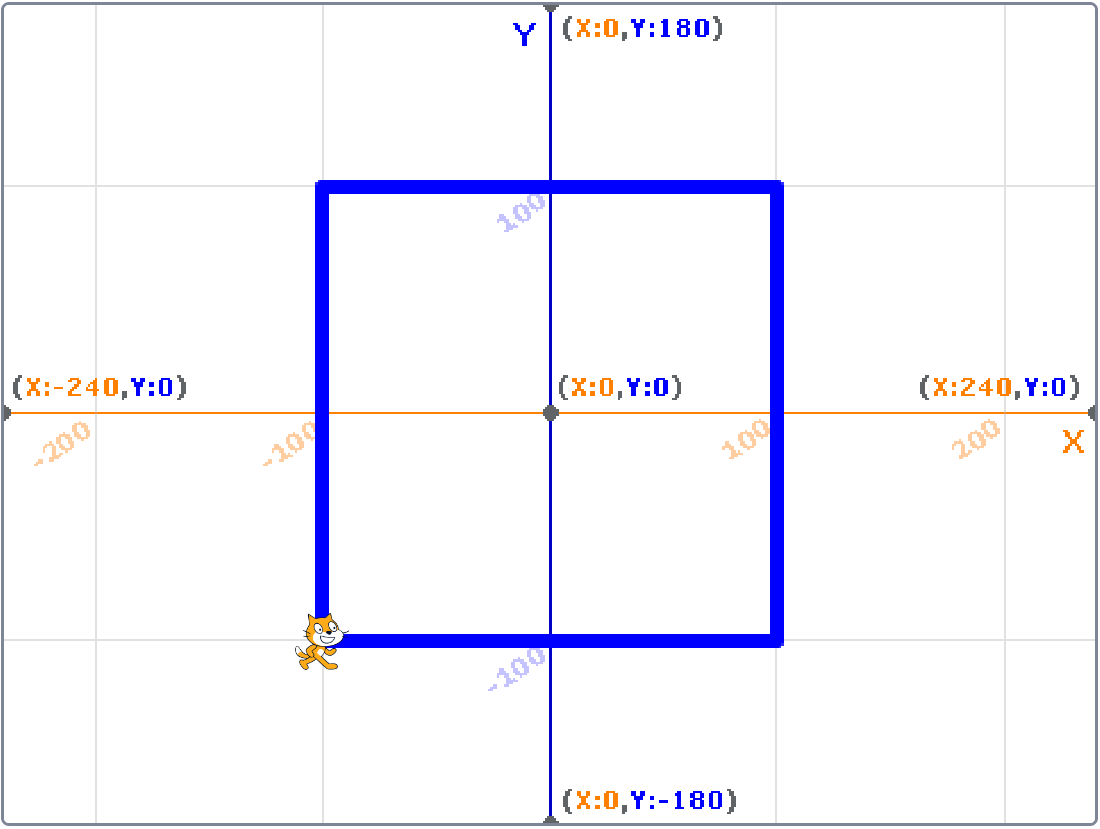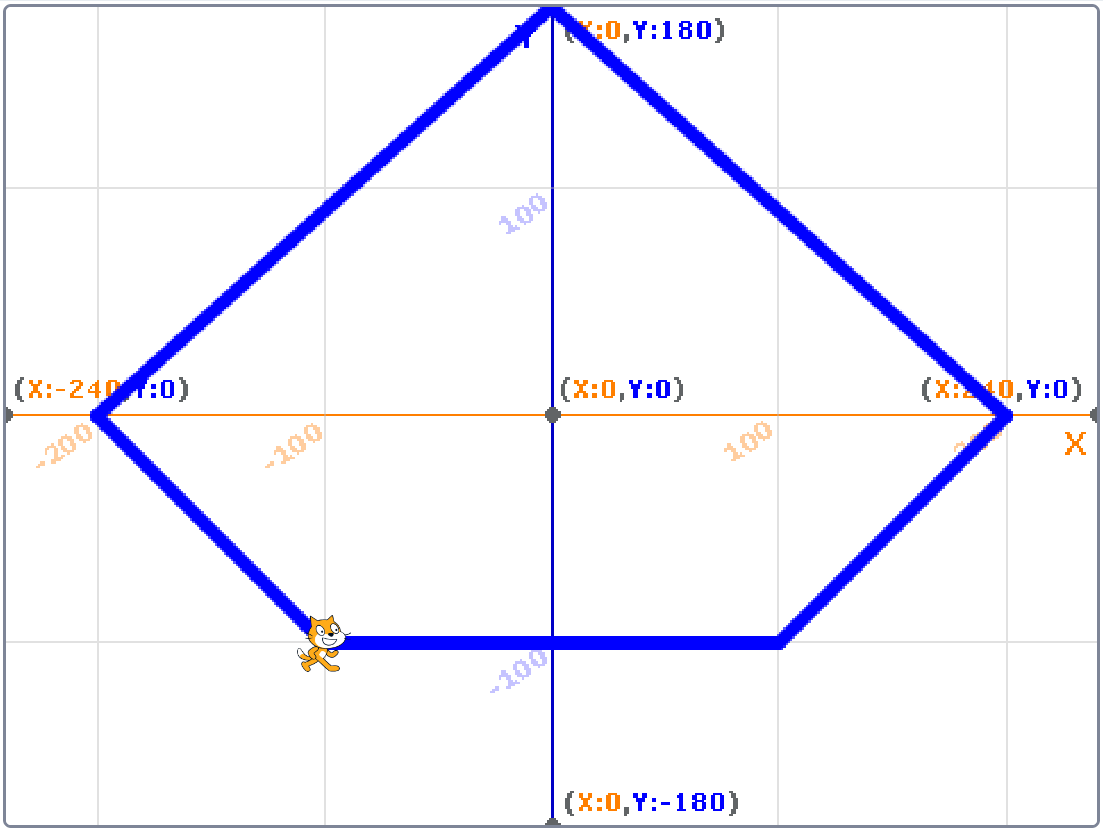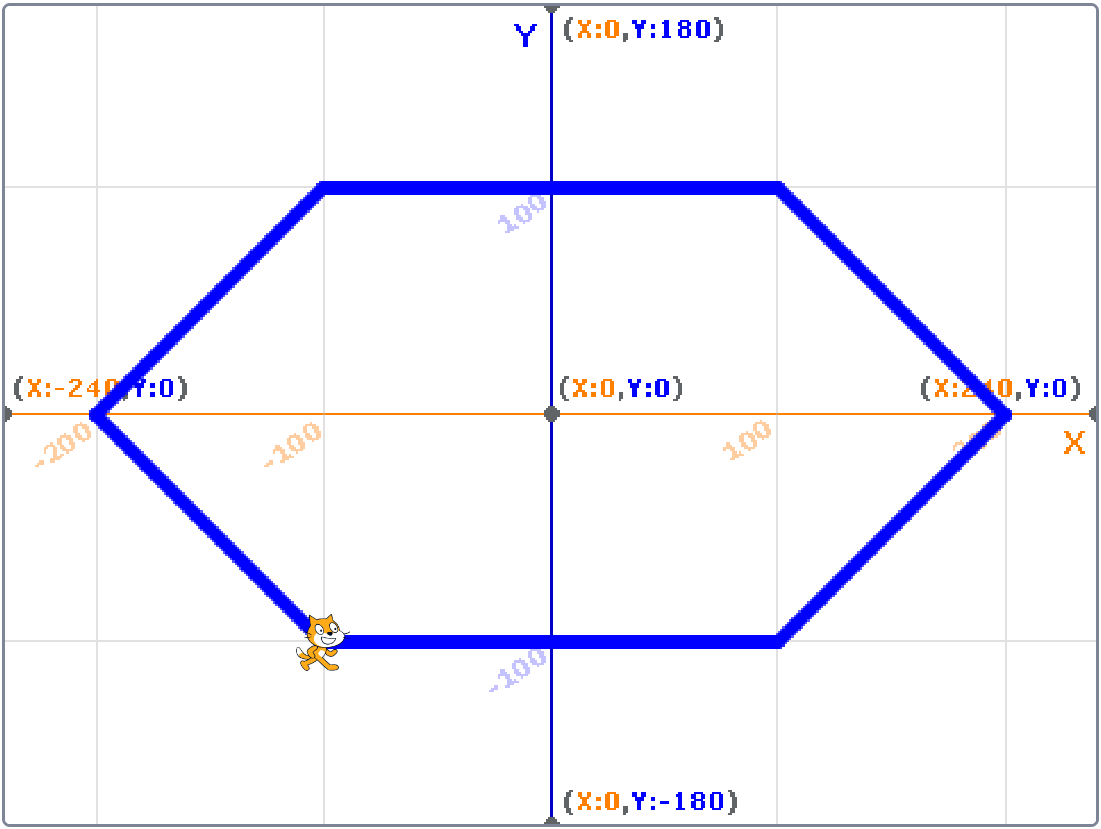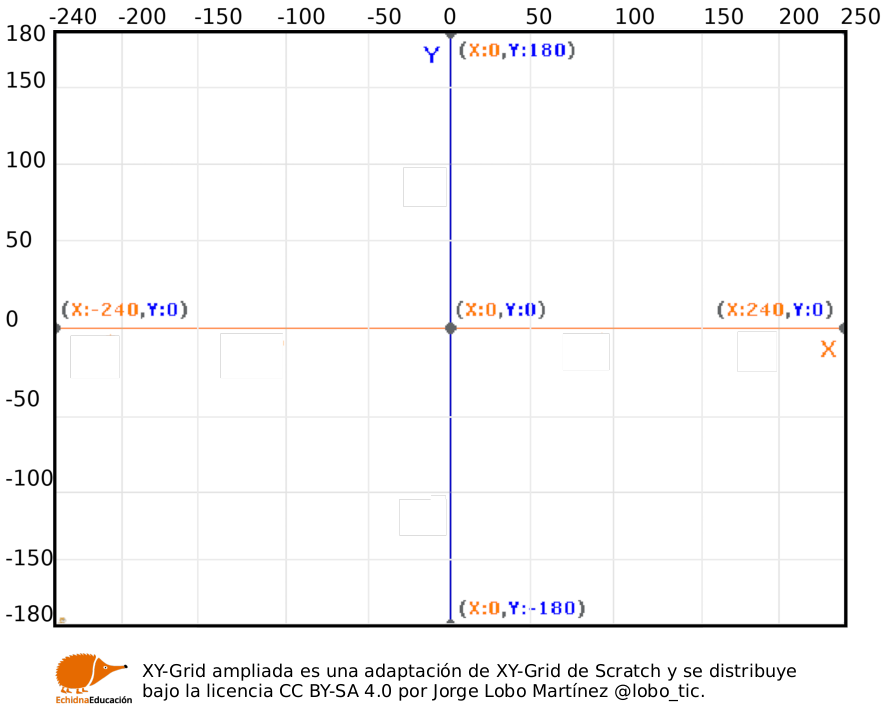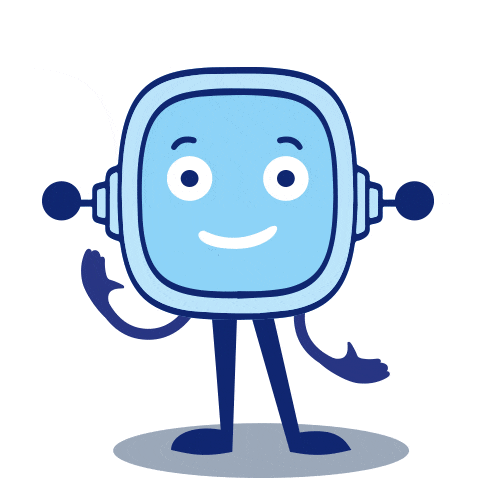
Antes de empezar a investigar cómo mejorar la temperatura del aula, vamos a practicar y repasar algunas cosas importantes.
Primero, repasaremos algunos conceptos relacionados con el tiempo atmosférico. Después veremos cómo funciona el sensor de temperatura de la placa EchidnaBlack2. Por último, repasaremos los bloques de dibujo de Scratch y veremos cómo crear una gráfica con ellos para registrar y visualizar datos.
¿Empezamos?